电脑的流氓软件怎么卸载 怎么清除流氓软件
更新时间:2023-02-09 17:30:09作者:xiaoliu
在电脑上,我们会遇到一些流氓软件或文件,这些软件和文件在删除了之后还是会自动衍生出来就很苦恼,那么怎么清除流氓软件呢,我们要进入软件存在的文件夹里删除或者把文件夹整个都删除了就卸载掉了,下面小编给大家分享清除流氓软件的方法。
解决方法:
1、右键点击流氓软件的图标。
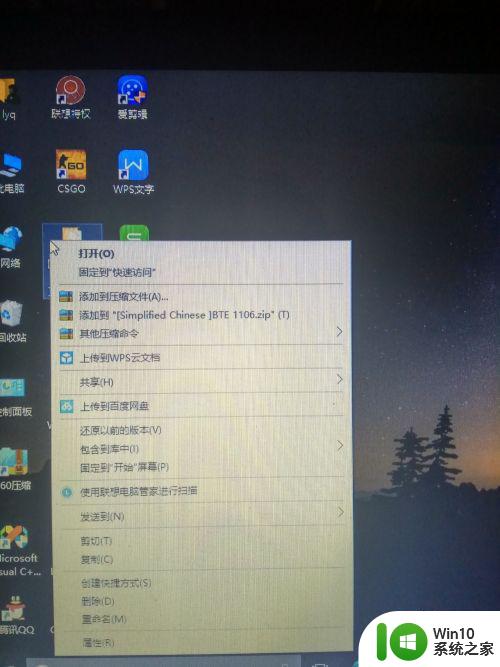
2、在出来的选项中选择打开文件所在位置。
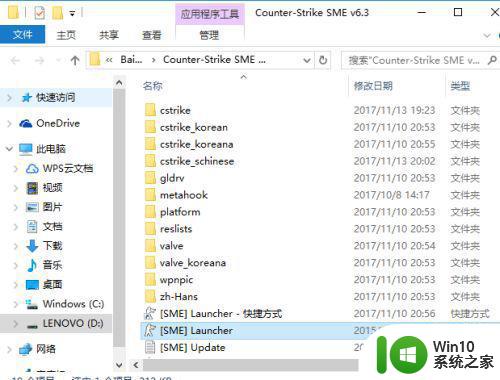
3、点击向上键,到储存流氓软件的那个文件。
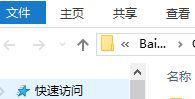
4、删除储存流氓软件的那个文件。
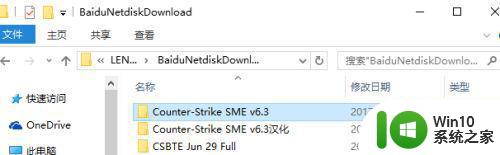
5、在回收站中将流氓软件删除即可。
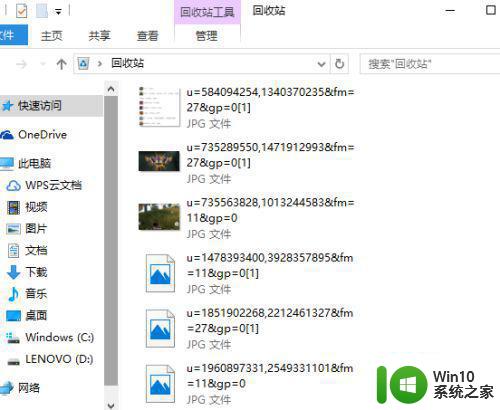
以上就是清除流氓软件的方法,要电脑上流氓软件卸载掉的,可以按上面的方法来进行操作。
电脑的流氓软件怎么卸载 怎么清除流氓软件相关教程
- 彻底卸载流氓软件的方法 电脑流氓软件怎么卸载干净
- 电脑流氓软件怎么彻底清除 电脑卸载软件清理步骤详解
- 流氓软件无法卸载怎么办 流氓软件卸载不了解决方法
- 电脑删除流氓软件的方法 如何彻底删除电脑中的流氓软件
- 如何查找电脑的流氓软件 怎么找到电脑隐藏的流氓软件
- 电脑清理流氓软件的详细教程 如何彻底清除电脑中的流氓软件
- 怎么清理恶意软件 流氓软件清除方法
- 拦截电脑流氓软件的方法 电脑不小心下载流氓软件如何拦截
- 强制删除2345流氓软件的步骤 2345怎么彻底删除
- 在电脑上怎么删除软件 电脑在哪里卸载软件
- 电脑上怎么卸载不要的软件 电脑上如何删除软件
- 华为手机如何卸载桌面软件 华为手机怎么清除桌面软件
- 电脑任务栏不显示已打开的窗口怎么解决 电脑任务栏无法显示已经打开的窗口怎么办
- 开机提示Reboot and Select proper Boot device怎么解决 电脑开机提示Reboot and Select proper Boot device怎么解决
- 为什么视频文件复制到另一个u盘不能播放 视频文件复制到另一个U盘后无法播放的原因
- 闪迪酷捷CZ51加密U盘(16G)评测 闪迪酷捷CZ51加密U盘性能如何
电脑教程推荐
- 1 电脑任务栏不显示已打开的窗口怎么解决 电脑任务栏无法显示已经打开的窗口怎么办
- 2 闪迪酷捷CZ51加密U盘(16G)评测 闪迪酷捷CZ51加密U盘性能如何
- 3 共享打印机每次都要输入密码怎么取消 如何取消共享打印机每次输入密码
- 4 无法停止通用卷设备的7大解决方法 通用卷设备停止故障解决方法
- 5 win8系统对开始屏幕的应用进行重命名的方法 Win8系统如何修改开始屏幕应用的名称
- 6 u盘怎么提高性能?u盘提高性能的小技巧 U盘性能优化方法
- 7 u盘无法停止通用卷设备怎么办?解决无法正常删除u盘的几种方法 U盘无法弹出怎么办
- 8 W8系统磁盘无法重命名怎么解决 W8系统磁盘无法重命名出现错误提示怎么办
- 9 u盘如何重新启动自动播放功能 U盘怎么设置自动播放功能
- 10 ghostxp文件不复制太深的路径怎么解决 ghostxp文件复制路径过深如何处理
win10系统推荐
- 1 系统之家ghost win10 32位专业硬盘版下载v2023.03
- 2 深度技术ghost win10 64位官方破解版v2023.03
- 3 雨林木风ghost win10教育版32位下载v2023.03
- 4 宏碁笔记本ghost win10 64位旗舰免激活版v2023.02
- 5 电脑公司ghost win10 32位旗舰精简版v2023.02
- 6 雨林木风ghost w10企业家庭版32系统下载v2023.02
- 7 雨林木风ghostwin1032位免激活专业版
- 8 游戏专用win10 64位智能版
- 9 深度技术ghost win10稳定精简版32位下载v2023.02
- 10 风林火山Ghost Win10 X64 RS2装机专业版